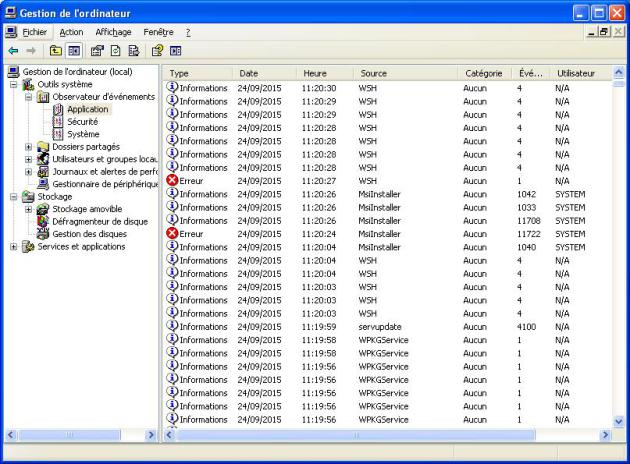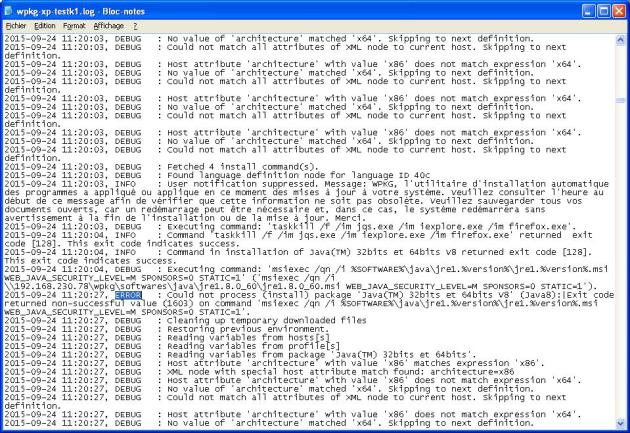Journalisation des actions WPKG
Truc & astuce
Il est possible d'activer le mode debug pour avoir plus d'informations dans la console de gestion de l'ordinateur. Pour se faire il faut passer la variable Activer le mode "debug" à oui dans l'onglet Wpkg de l'interface de configuration du module.
Pour corriger les erreurs et les dysfonctionnement d'une application ou simplement pour connaître le détail de ce qu'effectue WPKG, on peut activer la création d'un fichier de journalisation. La quantité d'informations journalisées est paramétrable.
Pour une station particulière
Lors de sa prochaine exécution, WPKG va créer un fichier de log : C:\wpkg-[HOSTNAME].log
WPKG Client
Ouvrir
%PROGRAMFILES%\wpkg\wpkginst.exe;Dans WPKG parameters renseigner :
/synchronize /nonotify /quiet /log_file_path:c: /logLevel:31Sauver à l'aide de l'action
Saveet fermerwpkginst.exe.
Wpkg-GP
Ouvrir
%PROGRAMFILES%\wpkg-gp\Wpkg-gp.ini;À la fin de la ligne commençant par "WpkgCommand =" ajouter :
/log_file_path:c: /logLevel:31Sauver et fermer le fichier.
Pour toutes les stations
Sur le serveur il faut utiliser l'interface de configuration du module en mode normal et se rendre dans l'onglet Wpkg.
Il faut placer la variablelogLevel à la valeur 31 et remplir si besoin les variables log_file_path et logfilePattern.
Enregistrer et quitter l'interface de configuration du module.
Pour appliquer la configuration il faut reconfigurer le module à l'aide de la commande reconfigure :
# reconfigure
Par défaut les journaux se trouveront dans C:\wpkg-<nom-poste>.log
Complément Granularité des logs
La variable logLevel permet d'indiquer le niveau de détails de la journalisation souhaité sous forme d'un nombre.
Ce nombre est le résultat d'une opération de masquage, il faut additionner les valeurs suivantes pour choisir le niveau de journalisation souhaité :
- 0 désactive la journalisation ;
- 1 erreurs ;
- 2 avertissements ;
- 4 informations ;
- 8 audit success ;
- 16 audit failure.
Exemple
variable
logLevelà 31 (1 + 2 + 4 + 8 + 16) → journalise toutvariable
logLevelà 3 (1 + 2) → journalise seulement les erreurs et les avertissements